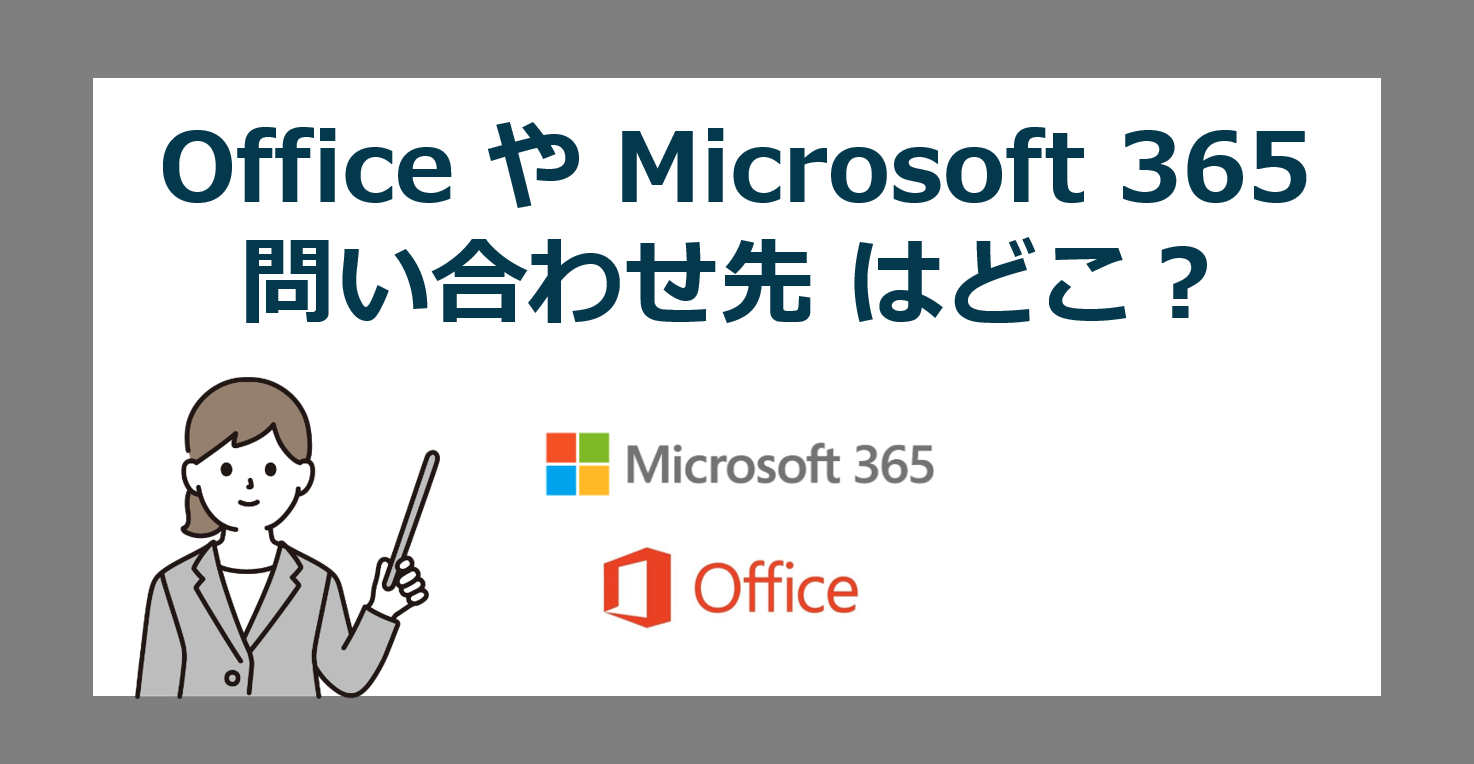Office 2024 / Microsoft 365 価格一覧
問い合わせ前に確認すること
サポート窓口へ連絡する前に、自分がどのOffice製品を使っているのか正確に把握しましょう。
Microsoft 365 はサブスクリプション型のサービスで、常に最新版の Office アプリが利用可能です。一方、Office 2024や Office 2021 などは買い切り型の製品で、特定のバージョン(例:Word 2024、Excel 2024など)を永続ライセンスとして利用します。
インストール方法や問い合わせ内容によって、サポート先は変わることがありますので、次の点を事前にメモしておきましょう。
- 使用中の製品名(例:Microsoft 365 Personal、Office Home & Business 2024など)
- 使用しているデバイスの種類(Windows、Mac、iPadなど)
- OSのバージョン
- Microsoftアカウント名
- エラーメッセージの有無と内容(0x8004FC12)
- プロダクトキー
- 購入時期と購入方法(Microsoft公式サイト、家電量販店、PCにプリインストールなど)
- 問い合わせ内容 例:Mac に Office インストールする方法が知りたい
Microsoftサポートへ問い合わせ方法
Microsoft 365 や Office で困ったことが発生したら、マイクロソフトが提供するオンラインサポート窓口に問い合わせましょう。
Microsoft サポートサイトへアクセスします。
Microsoft 365 もしくは Office など、サポートを受けたいサービスのアイコンを選択します。
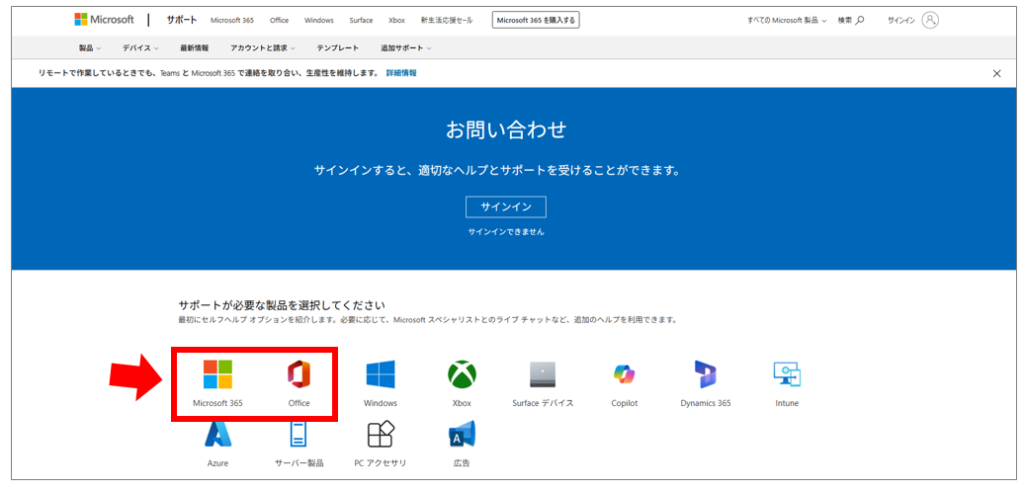
今回は、家庭向けオフィスの問い合わせ先を想定していますので「家庭向けサポートを受ける」を選択します。
※Office 2024 LTSC や Microsoft Apps for business などの法人向けライセンスの場合は「一般法人向けサポートを受ける」を選択します。
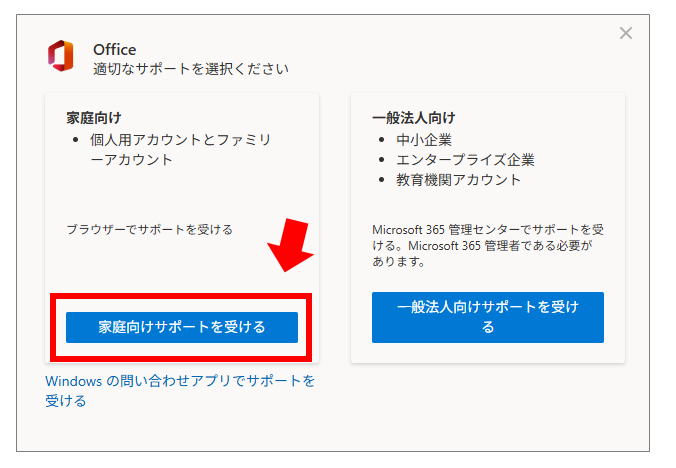
家庭向けサポートの対象製品例
- Microsoft 365 Personal
- Microsoft 365 Family
- Microsoft 365 Business Standard
- Office Home 2024
- Office Home & Business 2024
- Excel 2024
- Word 2024
- PowerPoint 2024
- Outlook 2024
- Access 2024
「Microsoft サポートへのお問い合わせ」画面が表示されたら、60文字以内にまとめた問い合わせ内容を入力して「問い合わせ」ボタンを選択します。
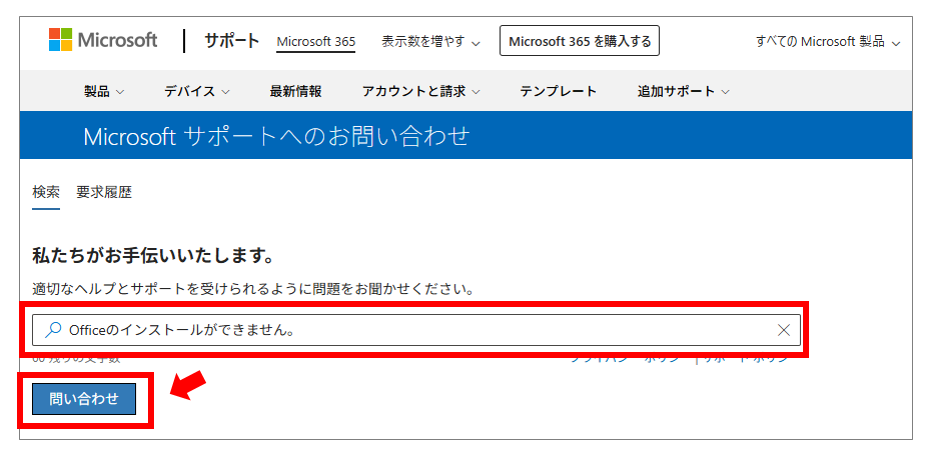
表示されたヘルプで解決できなそうであれば、画面右下の「サポートにお問い合わせになるには、サインインしてください」を選択します。
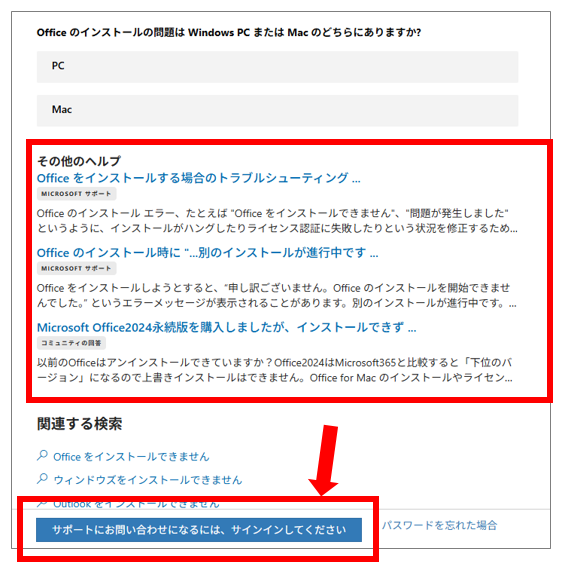
ログイン画面が表示されたら、オフィスのインストールなどで保有しているマイクロソフトアカウントでログインします。アカウントがない場合は、無料で作成します。
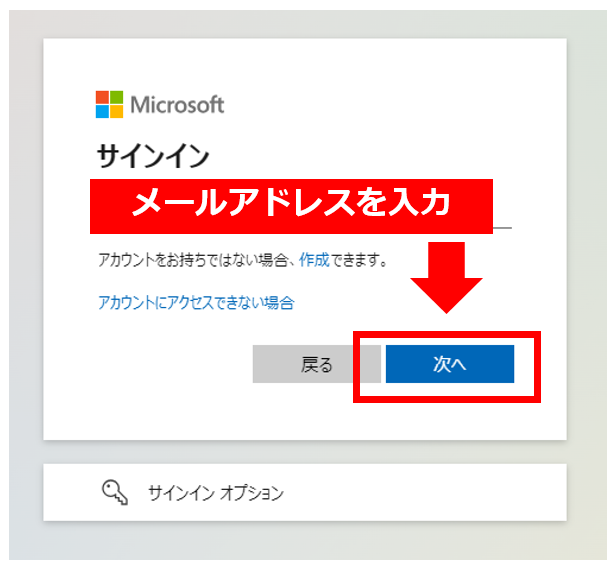
追加の項目を選択し「確認」を選択します。
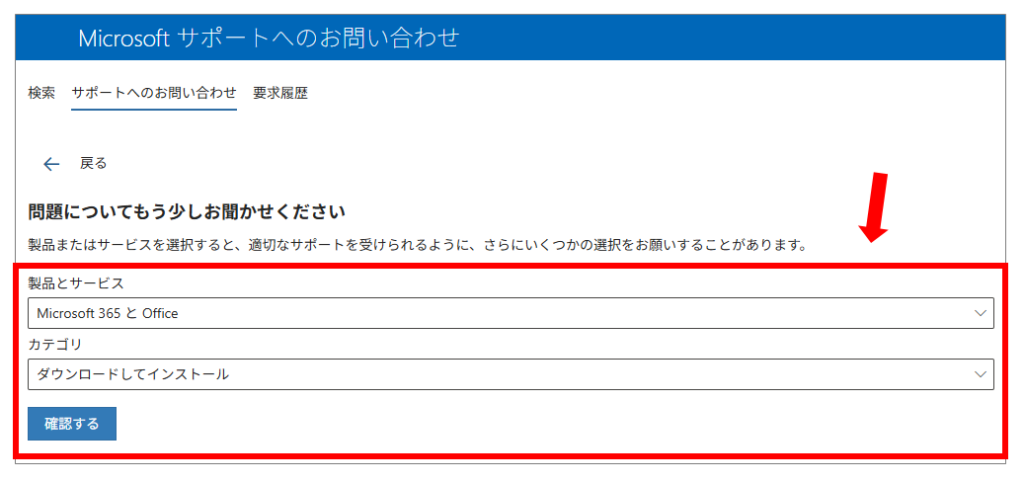
チャットが電話でサポート受けることが出来ますので、希望するサポート方法を次の項目より選択します。
- Webブラウザーでサポート担当者とチャットを行う
- 電話番号を入力すると、サポート担当者から電話があります
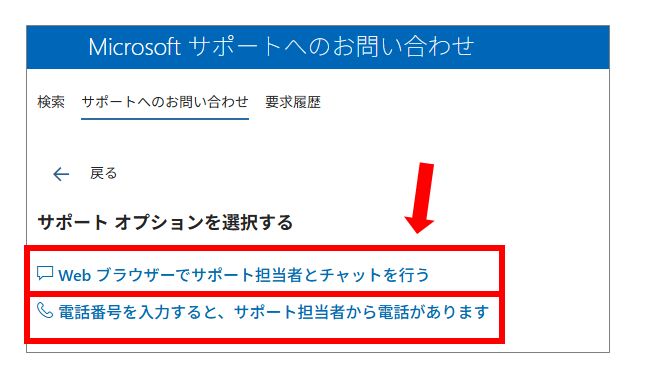
Webブラウザーでサポート担当者とチャットを行う
マイクロソフトの担当者とチャット形式でサポートを受ける場合は、メールアドレスを入力して「確認」を選択します。
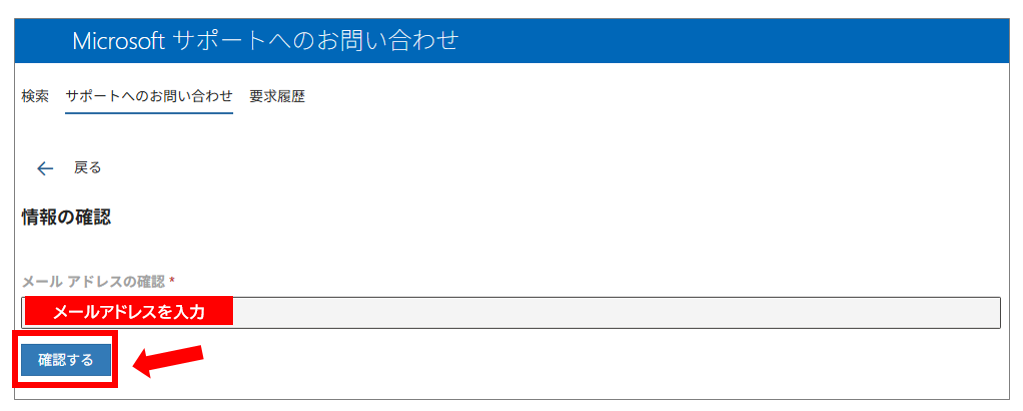
電話番号を入力すると、サポート担当者から電話があります
電話でやり取りしたい場合は、電話番号を入力して「確認する」を選択し折り返し連絡がくるまで待ちます。
折り返しの電話を受けると、自動音声が始まるので内容に従って対応し担当者につながったら要件を伝えます。
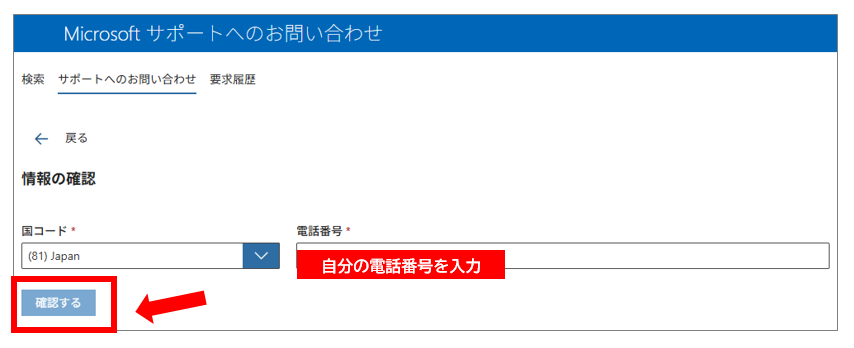
直接かけれる電話番号はある?
Microsoftのサポートを受けるためには、通常WEBで受付を行い折り返しの電話を待つ必要があります。
もし、すぐにでも電話を掛けたい場合は次の電話番号にかけてみましょう。
マイクロソフト パーソナルサポート窓口
電話がかかるまで、多くの時間が必要な場合がありますので注意しましょう。
Microsoft サポート公式サイト
Microsoftの公式サポートページでは、製品別のヘルプ、よくある質問(FAQ)、トラブルシューティングガイドなど、多岐にわたる情報が掲載されています。キーワード検索やカテゴリ絞り込みを利用して、該当する問題の解決策を探してみましょう。
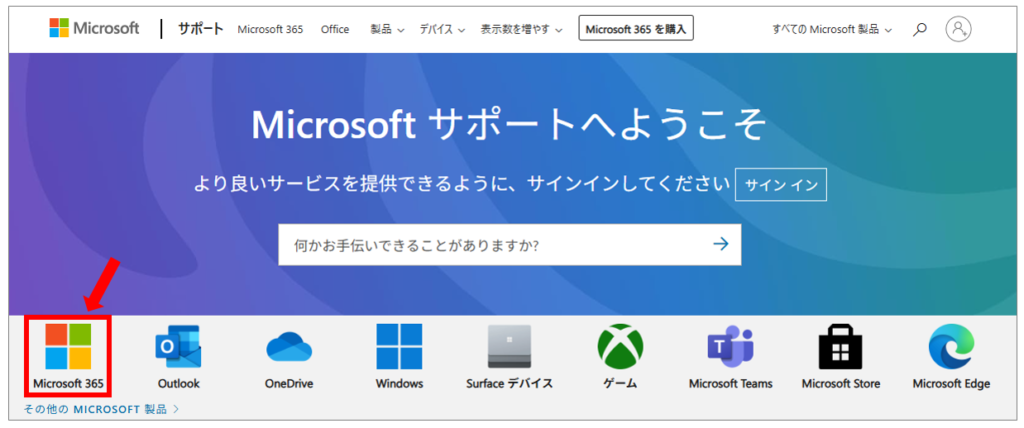
自己解決!Officeのトラブル対応
サポートに問い合わせる前に、様々なトラブル方法を試してみるとスムーズに解決できる可能性があります。
- スクリーンショット 状況を視覚的に伝えるためにスクリーンショットがあると、サポートがスムーズです。
- インターネット接続 ライセンス認証やインストールには安定したネット環境が必要です。
- 再起動 PC やオフィスを再起動することで、不具合が解消されることがあります。
- プログラム更新 Microsoft 365 や Office のアプリ、および Windows や Mac を最新版に更新することで問題が修正され不具合が解決することがあります。
- 互換性 最新 Office をインストールする際は、OS や他のアプリとの互換性を確認しましょう。
- 管理者権限 インストールや、アプリの実行で問題が発生する場合は、管理者権限で実行してみましょう。
- セーフモード Officeが正常に起動しない場合は、セーフモードで起動しアドインなどの影響がないか確認しましょう。
- エラーメッセージ 表示されたエラーコードやメッセージをメモしておくと、問い合わせ時にスムーズに対応してもらえます。
- Microsoft アカウント Office のインストールやサブスクリプションの確認には、Microsoft アカウントへのログインが必要です。
トラブル別の問い合わせ先
オフィスのトラブルは、その不具合や症状次第で問い合わせ先が異なります。次の点をご参考下さい。
インストールできない、途中で止まる
→ Microsoft サポート(チャットまたは電話)
特に、エラーコードが表示される場合はその内容を控えておきましょう。
プロダクトキーが通らない
→ 購入元に確認 + Microsoftサポート
家電量販店やECサイトで購入した場合、まずは購入元に問い合わせを。ライセンスが無効な可能性もあるため、Microsoftにも確認しましょう。
【非正規品?】ヤフオクの激安Officeはなぜ安い?正規品の見分け方やプロダクトキー販売のからくり
アカウントやサブスクリプションの問題
→ Microsoft アカウント サポート
サブスクリプションの有効期限、支払い情報、ライセンスの状態などは、Microsoft アカウントページで確認可能です。
Office が強制終了する/起動しない
→ Microsoft コミュニティ or サポート窓口
特定のPC環境や他のソフトとの相性が影響することもあるため、詳細な状況を伝えて相談をしてみましょう。
Office 2024 の注意点
Office 2024 は、永続ライセンス版の買い切りオフィスであり、Microsoft 365 のようなサブスクリプションサービスとは異なります。サポート体制にもいくつかの違いがある点に注意が必要です。
メインストリームサポートと延長サポート
永続ライセンスのオフィス製品には、メインストリームサポート期間が定められています。サポート期間が終了した製品は、セキュリティ更新プログラム以外のサポートが受けられなくなる可能性がありますので注意しましょう。
無償サポートの範囲
永続ライセンス版の場合、製品購入後の一定期間内やインストールに関する問題など限定的な範囲での無償サポートとなります。製品の使用方法に関する質問や、より高度なトラブルシューティングについては、有償サポートとなる場合があります。
プリインストール版Officeのの注意点
PCにOfficeが最初からインストールされているモデルを「プレインストール版(デジタルアタッチ版)」と呼ばれ、初期設定時にライセンス認証をする必要があります。
プリインストール版 Office 2024 のライセンス認証方法(デジタルアタッチ版)
このようなPCプリインストール版オフィスのサポート窓口は以下の通りです。
- 初期設定・ライセンス認証 → PCメーカーのサポート窓口
- Office自体のトラブル → Microsoftサポート
例えば、HP、DELL、LENOVO、NEC、富士通、Dynabookなどから購入したPCでOfficeがプリインストールされていた場合、最初のセットアップやライセンス有効化はメーカーに確認するのが基本です。
法人向けのサポート
Microsoft 365 や Office LTSC など法人契約をしている場合は、専用のサポート窓口が提供されている場合があります。
法人向け Office 2024 LTSC と 一般向け Microsoft 365 Personal の違い
契約内容の確認
法人契約時の契約内容や管理者向けのポータルサイトなどを確認し、専用のサポート窓口の連絡先を確認しましょう。
SLA (Service Level Agreement)
法人向けサポートでは、SLA (サービス品質保証) が設定されている場合があり、問題の重要度に応じた対応時間などが定められています。
よくある質問
- Microsoftストアで購入したOfficeが認証されない
-
購入後のライセンスはMicrosoftアカウントに紐づいているか確認しましょう。インストールの際は、そのアカウントでサインインすることが必要です。
- 新しいPCに移行したい場合は?
-
Microsoft 365 は複数台にインストール可能です。Office 2024などの買い切り版は1台のPCに限られる場合があります。古いPCからライセンスを解除する必要があることも。
- WindowsとMacでOfficeの挙動が違うのはなぜ?
-
一部の機能やUIはプラットフォームによって異なります。MicrosoftのサポートページでOSごとの説明を確認しましょう。
買い切り型オフィス なら、Office 2024
長期間オフィスを利用するなら、買い切り型のオフィスが割安です。
買い切り版オフィスのメリットは、1度購入すれば初期費用のみで永続的にオフィスを利用できるので安価に購入することが可能です。また、必要なソフトやインストールしたいPCを選んで購入することができます。
買い切り型オフィスのプラン
| 比較 | Office Home 2024 | Office Home & Business 2024 | Excel 2024 単体版 |
|---|---|---|---|
| 買い方 | 買い切り(永続ライセンス) | ||
| 製品 イメージ | 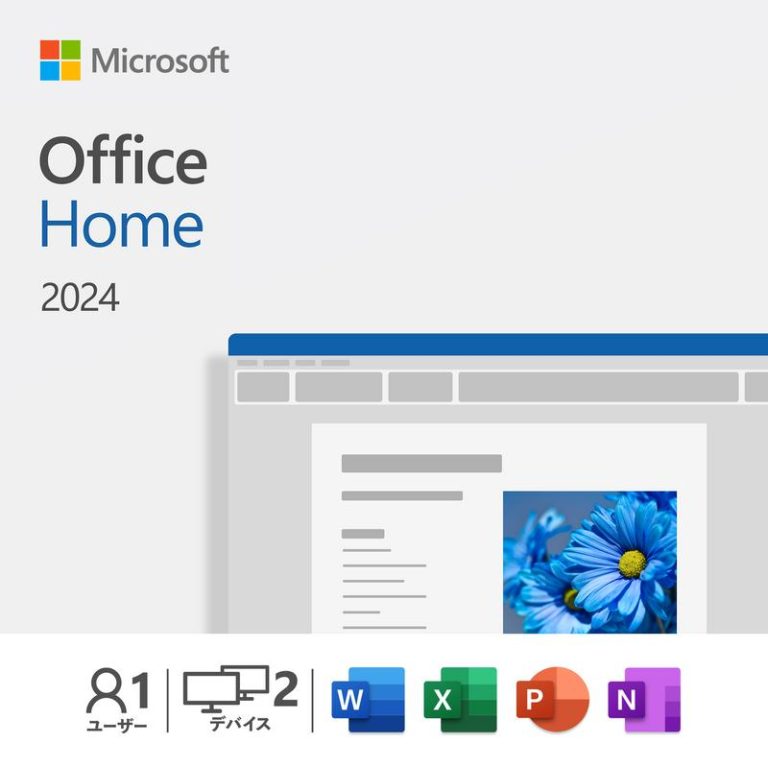 |  | 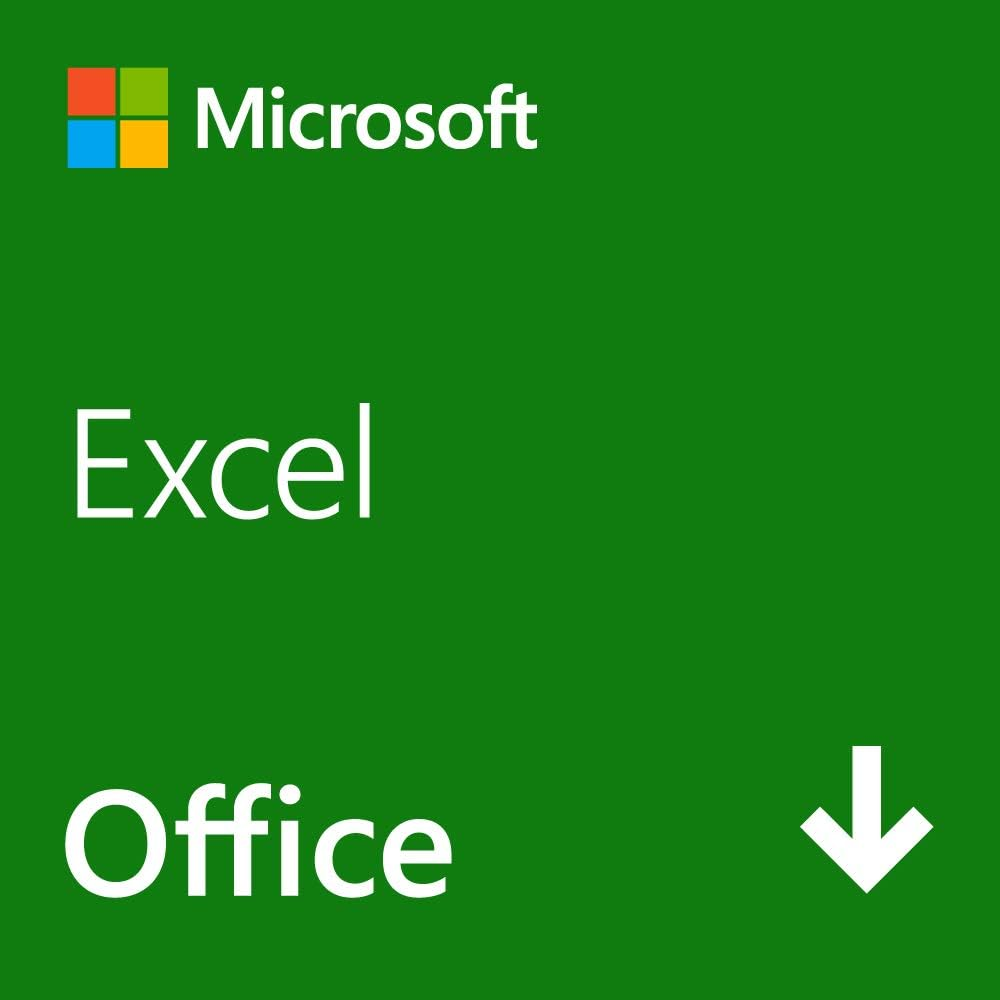 |
| 参考価格 | ¥31,023 | ¥39,582 | \20,336 |
| ユーザー数 | 1ユーザー(1アカウント) | ||
| インストール可能台数 | 2台 | ||
| 利用期間 | 無制限(サポート期限に注意) | ||
| 機能更新 | なし(セキュリティ更新のみ) | ||
| Windows | 〇 | 〇 | 〇 |
| Mac | 〇 | 〇 | 〇 |
| iOS/Android | × | × | × |
| OneDrive | × | × | × |
| Word | 〇 | 〇 | 単体価格 |
| Excel | 〇 | 〇 | 単体価格 |
| PowerPoint | 〇 | 〇 | 単体価格 |
| Outlook | × | 〇 | 単体価格 |
| OneNote | 〇 | 〇 | – |
| Access | × | × | 単体価格 |
Microsoft 365 と Office 2024 の選び方と違い
まとめ
Microsoft 365 や Office 2024 のインストールやトラブルが発生した時は、マイクロソフト公式手順に従って問題解決を試みることが重要です。それでも解決しない場合は、問い合わせ窓口よりチャットや電話のサポートを活用しましょう。
また、パソコンにOfficeがプレインストールされている場合は、メーカーの窓口にも頼ることができます。大切なのは、焦らず、順を追って確認すること。そして、公式の手順やツールを信頼することです。
今後、Office製品を安心して使い続けるためにも、こうしたサポート体制を把握しておくことは非常に有効です。